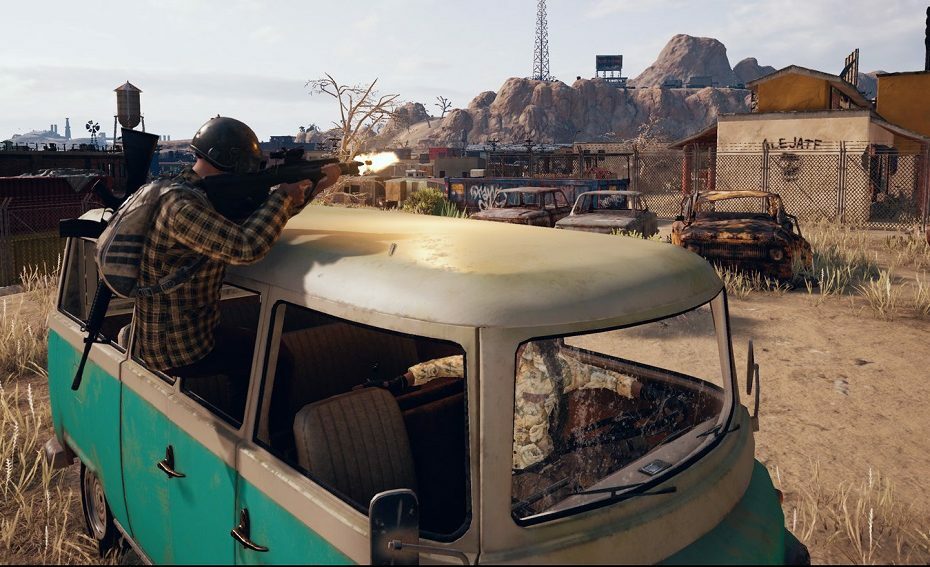
이 소프트웨어는 드라이버를 계속 실행하여 일반적인 컴퓨터 오류 및 하드웨어 오류로부터 안전하게 보호합니다. 간단한 3 단계로 모든 드라이버를 확인하세요.
- DriverFix 다운로드 (확인 된 다운로드 파일).
- 딸깍 하는 소리 스캔 시작 문제가있는 모든 드라이버를 찾습니다.
- 딸깍 하는 소리 드라이버 업데이트 새 버전을 얻고 시스템 오작동을 방지합니다.
- DriverFix가 다운로드되었습니다. 0 이번 달 독자.
PlayerUnkown의 Battleground는 최고의 멀티 플레이어 온라인 배틀 로얄 게임입니다. 이 타이틀은 최근 Xbox One에서 인상적인 4 백만 명의 플레이어에게 도달했습니다.
PUBG는 실제로 매우 중독성 있고 도전적인 게임이지만 플레이어의 인내심과 문제 해결 기술도 테스트합니다. 때때로 플레이어는 게임 경험을 제한하는 다양한 문제에 직면합니다.
이 기사에서는 Xbox One에서 일반적인 PlayerUnkown의 Battleground 버그를 수정하고 가능한 한 빨리 게임 세션을 재개 할 수있는 방법을 보여 드리겠습니다.
아래 가이드를 사용하여 FPS 저하, 지연, 충돌, 시작 문제, 끊김, 메모리 문제, 오디오 버그 등의 문제를 해결할 수 있습니다.
Xbox One에서 일반적인 PUBG 문제 해결
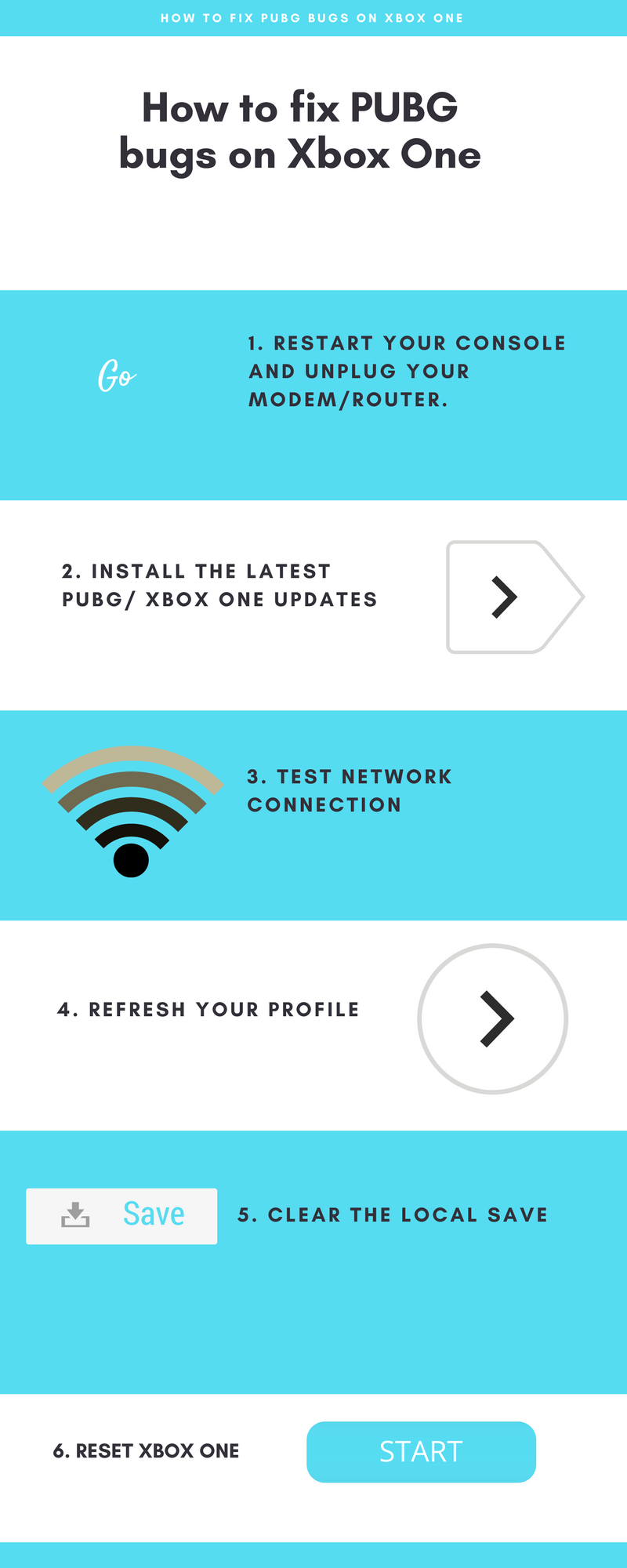
먼저 콘솔을 다시 시작하십시오. 본체의 Xbox 버튼을 약 10-15 초 동안 길게 누릅니다. 콘솔이 꺼져 야합니다. 이제 동일한 버튼을 눌러 켜고 문제가 지속되는지 확인하십시오.
이 빠른 해결 방법이 도움이되지 않으면 아래 해결 방법을 사용하여 문제 해결 프로세스를 계속하십시오.
- 또한 읽으십시오: 일반적인 PlayerUnknown의 Battlegrounds 버그를 수정하는 방법
1. 최신 PUBG / Xbox One 업데이트 설치
이 게임은 최근 많은 게임 문제와 오류를 수정하기 위해 일련의 중요한 패치를 받았습니다. 최신 수정 및 개선 사항을 활용하려면 본체에 최신 PUGB 업데이트를 설치했는지 확인하십시오.
동시에 본체도 업데이트하는 것을 잊지 마십시오. Xbox 버튼을 눌러 가이드를 시작하고 설정으로 이동 한 다음 모든 설정으로 이동하고 시스템을 선택한 다음 업데이트를 선택합니다. 이제 '내 본체를 최신 상태로 유지'옵션을 선택하여 최신 Xbox One 업데이트를 설치하십시오.
2. 네트워크 연결 테스트
네트워크 연결이 잘못되었거나 불안정하면 Xbox One에서 원활한 PUBG 게임 세션을 즐기지 못할 수도 있습니다.
Xbox 버튼을 눌러 가이드를 엽니 다. 시스템> 설정> 네트워크> 네트워크 설정으로 이동합니다. 알려진 네트워크 문제가있는 경우 화면 중앙에 표시됩니다.
네트워크 설정 화면으로 이동하여 네트워크 연결 테스트를 선택합니다. 이 테스트를 실행 한 후 오류 메시지가 표시되면 Xbox One 네트워크 연결 오류 해결 방법을 사용하여 문제를 해결하세요.
3. 프로필 새로 고침
즉, 프로필을 제거하고 다시 추가하는 것을 의미합니다. PUBG 문제가 주로 특정 사용자 프로필에서 발생하는 경우 이와 관련된 데이터 및 파일이 손상 될 수 있습니다.
가이드를 열고 시스템> 설정> 계정> 계정 제거로 이동합니다. 문제가있는 계정 (PUBG 게임 플레이 문제가 발생한 계정)을 선택한 다음 제거를 선택하여 확인합니다.
프로필을 다시 다운로드하여 계정 데이터를 새로 고칩니다. 가이드를 열고 게이머 사진을 선택하고 아래로 스크롤하여 새로 추가를 선택합니다. 이제 방금 제거한 계정에 사용하는 이메일 주소와 비밀번호를 입력하십시오. '새 계정 받기'옵션을 선택하지 않도록주의하십시오. 그렇지 않으면 새 계정이 생성됩니다.
화면의 지시에 따라 계정을 설정하십시오. 완료되면 PUBG를 다시 시작하고 문제가 지속되는지 확인합니다.
- 또한 읽으십시오: PLAYERUNKNOWN의 BATTLEGROUND: 호스트가 연결을 종료했습니다. [FIX]
4. 로컬 저장 지우기
손상 문제를 해결하기 위해 로컬 저장을 삭제할 수도 있습니다. 따라야 할 단계는 다음과 같습니다.
- Xbox 버튼을 눌러 가이드를 열고 내 게임 및 앱으로 이동합니다. PUBG를 선택하고 컨트롤러의 메뉴 버튼을 누릅니다.
- 게임 관리를 선택하고 저장된 데이터로 이동하여 게이머 태그에 대해 저장된 데이터를 선택합니다.
- 컨트롤러에서 A를 누르고 삭제를 선택한 다음 본체를 다시 시작합니다.
5. Xbox One 초기화
콘솔을 다시 시작하고 업데이트해도 도움이되지 않으면 재설정 해보세요. 따라야 할 단계는 다음과 같습니다.
- 본체 끄기> 전원 코드 분리> 1 분 동안 기다립니다.
- 전원 코드를 다시 연결
- Xbox One에서 BIND 버튼과 EJECT 버튼을 길게 누른 다음 본체에서 Xbox 버튼을 누릅니다.
- BIND 및 EJECT 버튼을 약 15 초 동안 계속 누르고 있습니다.
- 두 개의 파워 업 톤이 들려야합니다. 이제 BIND 및 EJECT 버튼을 놓을 수 있습니다.
- Xbox One 본체가 부팅되어야> 이제 Xbox 시작 문제 해결사가 화면에 표시됩니다.
- 컨트롤러에서 D- 패드 및 A 단추를 사용하고이 Xbox 초기화를 선택합니다.
- '게임 및 앱 유지'옵션을 선택하는 것을 잊지 마십시오.
- 재설정 프로세스가 완료 될 때까지 기다리십시오.
이 5 가지 솔루션이 PUBG에 영향을 미치는 문제를 해결하여 원활한 게임 경험을 즐길 수 있기를 바랍니다.
확인해야 할 관련 이야기 :
- Xbox One 퍼지 화면 문제를 해결하는 방법
- Xbox One S 4K 및 HDR 문제를 해결하는 방법
- 수정: Netflix가 Xbox One에서 작동하지 않음
